เชื่อมต่อ/ควบคุมคอมพิวเตอร์ผ่านเครือข่ายด้วย KontrolPack

ควบคุมคอมพิวเตอร์ในเครือข่ายของคุณได้อย่างง่ายดายด้วย KontrolPack เชื่อมต่อและจัดการคอมพิวเตอร์ที่ใช้ระบบปฏิบัติการต่างๆ ได้อย่างง่ายดาย
Rocky Linux เป็นระบบปฏิบัติการโอเพ่นซอร์สระดับองค์กรที่ออกแบบมาให้เข้ากันได้กับ RHEL แบบ “100% bug-for-bug” มีประโยชน์ทั้งบนเซิร์ฟเวอร์และเวิร์กสเตชัน มันถูกสร้างขึ้นเพื่อแทนที่ CentOS เนื่องจาก RedHat เลิกผลิตไปแล้ว
Rocky Linux 8 ทำงานได้ดีทั้งบนเซิร์ฟเวอร์และเวิร์กสเตชัน ดังนั้นหากคุณอยากลองรีลีสล่าสุด ให้ทำตามคำแนะนำนี้ และเราจะแสดงวิธีติดตั้ง Rocky Linux 8 บนระบบของคุณ
กำลังดาวน์โหลด Rocky Linux 8
Rocky Linuxสามารถดาวน์โหลดได้ใน 2 รุ่น ได้แก่ รุ่น Minimal และ DVD ISO แต่ละตัวมีจุดแข็งและจุดอ่อน อย่างไรก็ตาม ทั้งคู่มอบประสบการณ์ Rocky Linux หลักเดียวกัน
เมื่อติดตั้งรุ่น Minimal แล้ว ให้คุณติดตั้ง Rocky Linux 8 แบบบรรทัดคำสั่งเปล่าเท่านั้น ซึ่งเหมาะสำหรับผู้ที่ไม่ต้องการแพ็คเกจจำนวนมาก ในทางกลับกัน การวางจำหน่ายดีวีดีมีแพ็คเกจมากมายและเป็นวิธีที่ดีที่สุดหากคุณวางแผนที่จะใช้ Rocky เป็นระบบปฏิบัติการเวิร์กสเตชันหรือต้องการติดตั้งแอปพลิเคชันจำนวนมากบนระบบปฏิบัติการเซิร์ฟเวอร์ของคุณ
ตัดสินใจว่ารุ่นใดที่เหมาะกับคุณโดยไปที่ rockylinux.org/download นอกจากนี้ยังสามารถดาวน์โหลด Boot ISO ได้ ซึ่งมีประโยชน์ แต่จะไม่กล่าวถึงในคู่มือนี้
การสร้าง USB การติดตั้ง Rocky Linux 8
หากคุณวางแผนที่จะติดตั้ง Rocky Linux 8 บนคอมพิวเตอร์จริงหรือเซิร์ฟเวอร์ คุณต้องใช้ USB สำหรับติดตั้งที่สามารถบู๊ตได้ มีหลายวิธีในการสร้าง USB ที่สามารถบู๊ตได้ อย่างไรก็ตาม ในคู่มือนี้ เราจะมุ่งเน้นไปที่แอป Etcher
ทำไมต้องเอ็ทเชอร์? เป็นยูทิลิตี้ข้ามแพลตฟอร์ม มี UI เดียวกันบน Mac OS, Windows และ Linux ดังนั้น ไม่ว่าคุณจะสร้าง USB สำหรับการติดตั้ง Rocky Linux บนคอมพิวเตอร์เครื่องใด คำแนะนำจะเหมือนกัน
หมายเหตุ: หากคุณวางแผนที่จะใช้ Rocky Linux 8 เป็น VM ใน VMWare, VirtualBox, KVM ฯลฯ คุณไม่จำเป็นต้องทำการติดตั้ง USB ให้ดาวน์โหลดไฟล์ ISO สร้าง VM และข้ามไปยังส่วนการติดตั้งของคู่มือนี้แทน
ในการเริ่มต้น ตรงไปที่etcher.io เมื่อคุณเข้าสู่เว็บไซต์แล้ว ให้ดาวน์โหลดแอป Etcher ลงในคอมพิวเตอร์ของคุณ จากนั้น เปิดใช้ เริ่มต้น และทำตามคำแนะนำทีละขั้นตอนด้านล่าง
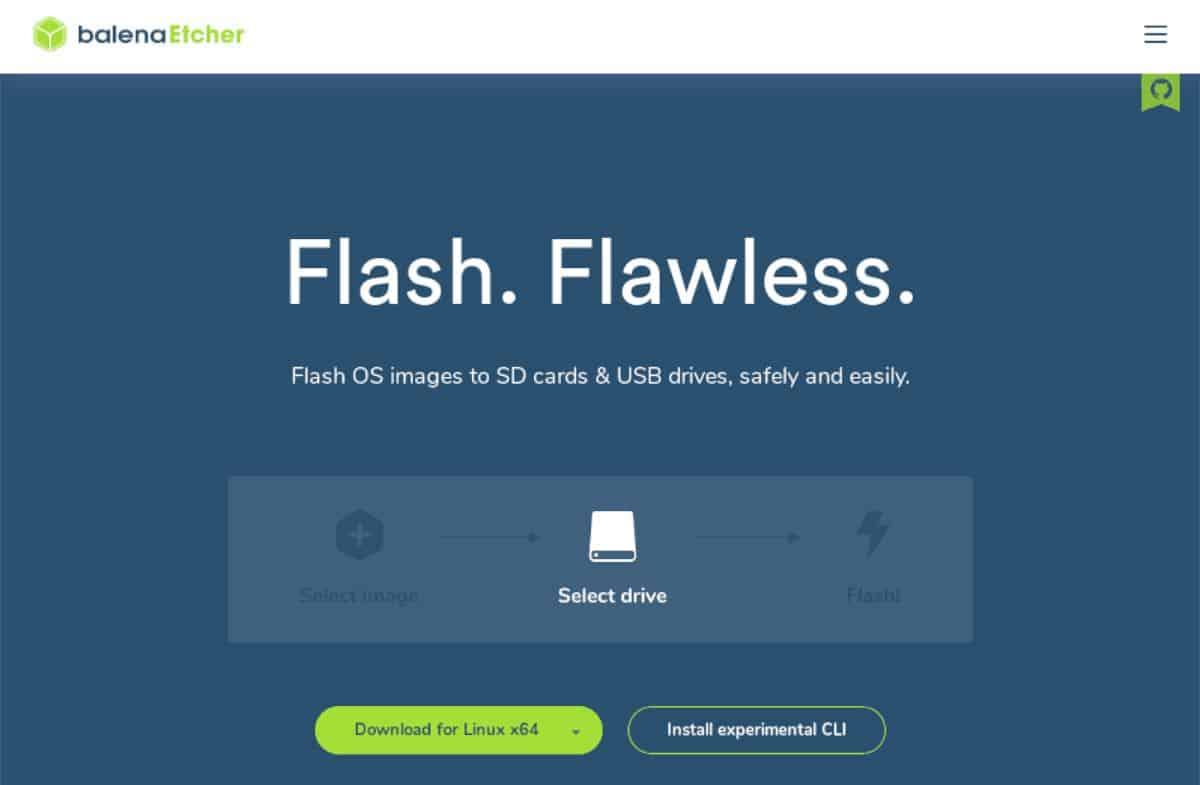
ขั้นตอนที่ 1:ค้นหาปุ่ม "แฟลชจากไฟล์" แล้วคลิกด้วยเมาส์ จากนั้น ใช้หน้าต่างป๊อปอัปและเรียกดูไฟล์ ISO ของ Rocky Linux ที่คุณดาวน์โหลดมาก่อนหน้านี้
ขั้นตอนที่ 2:ค้นหาปุ่ม "เลือกเป้าหมาย" แล้วคลิกด้วยเมาส์ เมื่อเลือกปุ่มนี้ ให้เลือกแฟลชไดรฟ์ USB ของคุณเพื่อติดตั้งไฟล์ Rocky Linux ISO
ขั้นตอนที่ 3:ค้นหา “แฟลช!” ปุ่มและคลิกด้วยเมาส์เพื่อเริ่มกระบวนการกระพริบ กระบวนการนี้อาจใช้เวลาสักครู่ โดยหลักแล้วหากคุณเลือกการออกดีวีดี
เมื่อกระบวนการแฟลชเสร็จสิ้น ให้รีบูตเครื่องคอมพิวเตอร์หรือเซิร์ฟเวอร์ของคุณ และโหลดไบออส จากนั้น กำหนดค่าคอมพิวเตอร์หรือเซิร์ฟเวอร์ของคุณให้บู๊ตจาก USB เพื่อเริ่มกระบวนการติดตั้ง
การติดตั้ง Rocky Linux 8
หากต้องการติดตั้ง Rocky Linux 8 บนคอมพิวเตอร์หรือเซิร์ฟเวอร์ ให้ทำตามคำแนะนำทีละขั้นตอนด้านล่าง
ขั้นตอนที่ 1:อ่านหน้าจอข้อความ “ยินดีต้อนรับสู่ Rocky Linux 8” จากนั้นค้นหาภาษาของคุณและเลือกด้วยเมาส์ คลิกที่ปุ่ม “ดำเนินการต่อ” เพื่อไปยังหน้าถัดไป
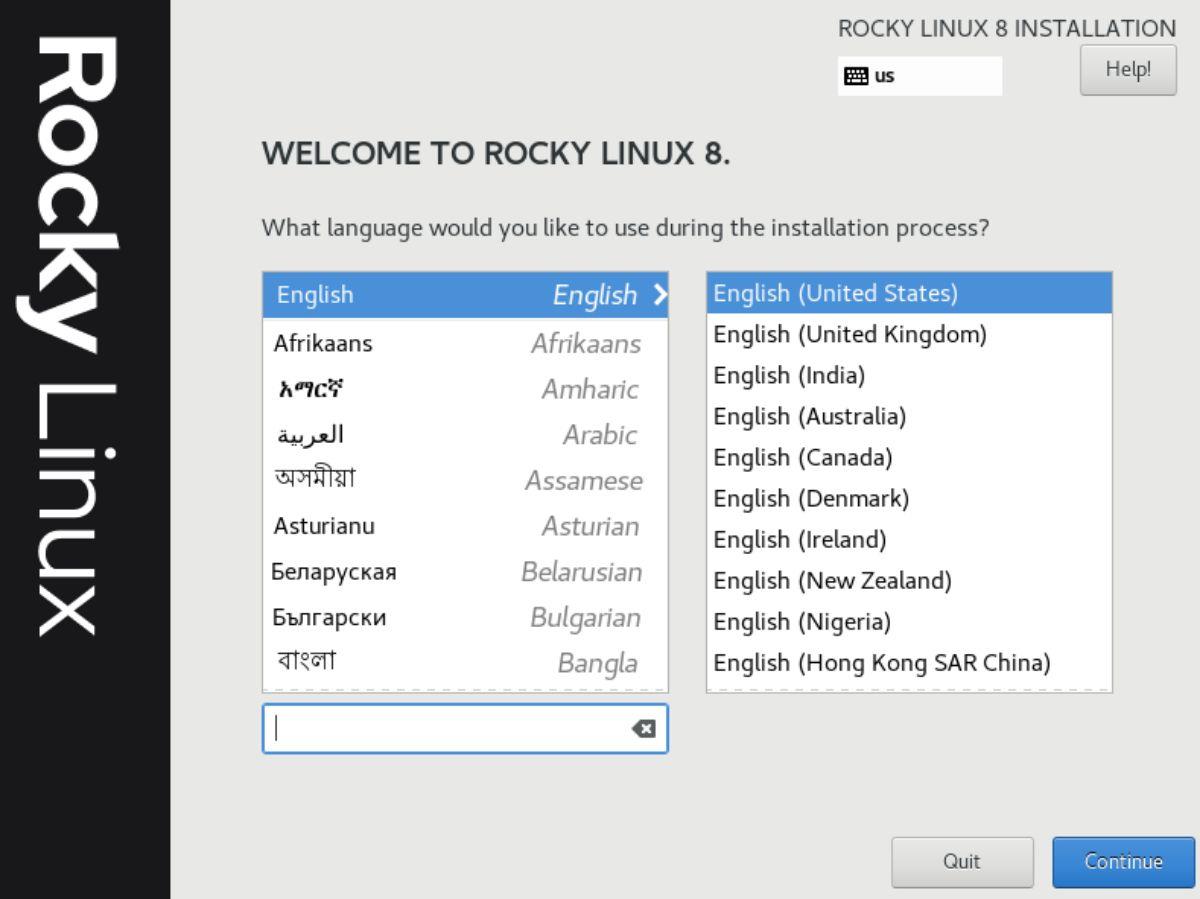
ขั้นตอนที่ 2:ในหน้าถัดไป คุณจะเห็น “สรุปการติดตั้ง” มองหา “Installation Destination” และคลิกที่ไอคอนไดรฟ์ที่ซับซ้อน จากนั้นคุณจะเข้าสู่พื้นที่ "การเลือกอุปกรณ์"
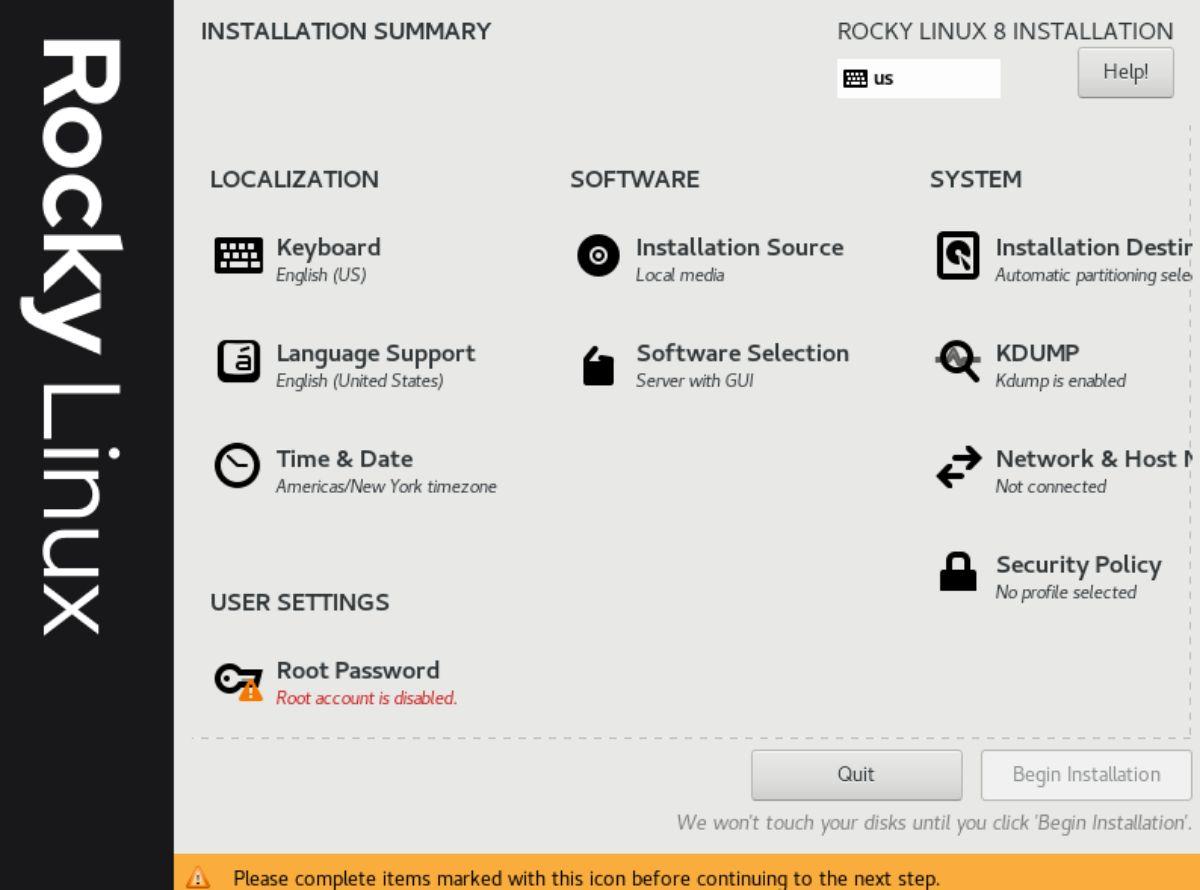
ขั้นตอนที่ 3:เลือกฮาร์ดไดรฟ์ที่คุณต้องการติดตั้ง Rocky Linux 8 เลือก “อัตโนมัติ” สำหรับ “การกำหนดค่าพื้นที่เก็บข้อมูล” หรือเลือกตัวเลือก "กำหนดเอง" เพื่อตั้งค่าพาร์ติชันแบบกำหนดเองหากคุณเป็นผู้เชี่ยวชาญ
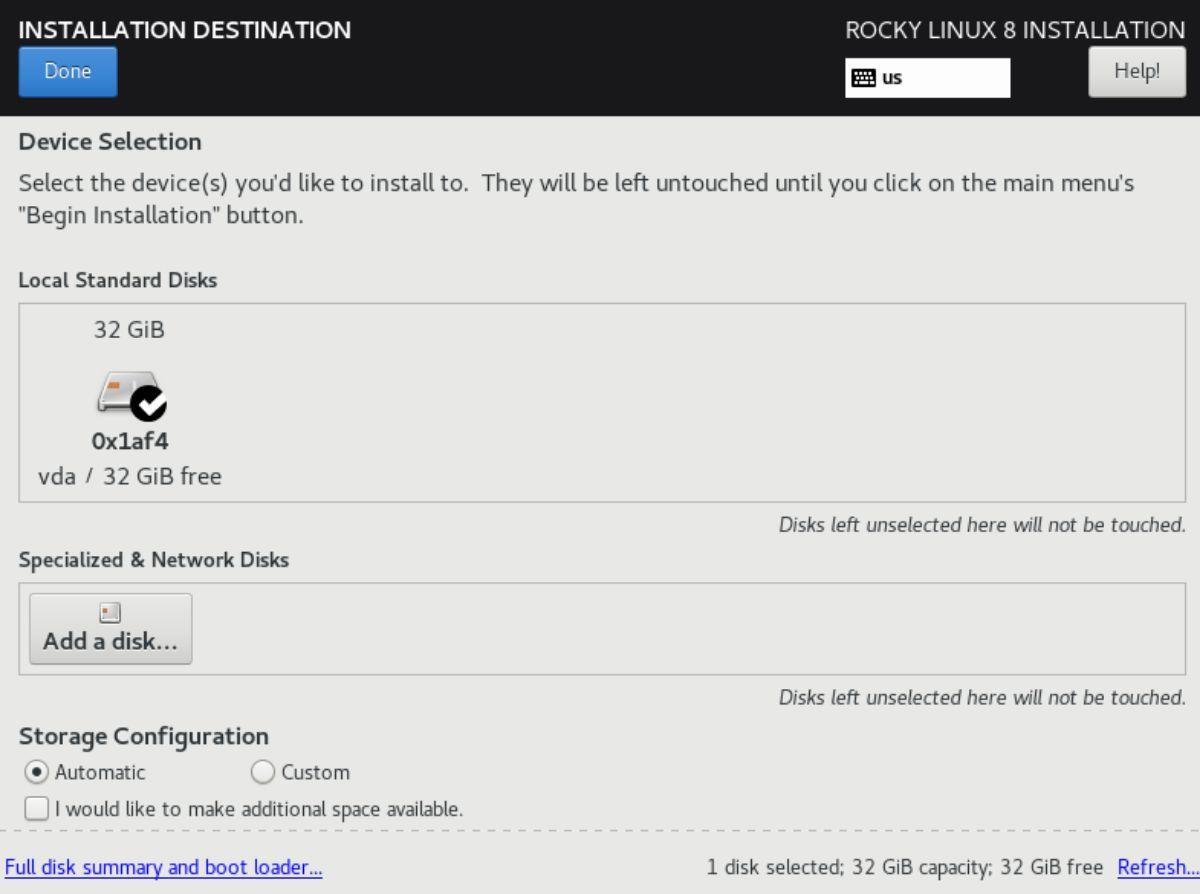
เลือก “เสร็จสิ้น” เมื่อคุณเลือกอุปกรณ์เก็บข้อมูลของคุณเสร็จแล้วเพื่อกลับไปที่หน้าต่าง “สรุปการติดตั้ง”
ขั้นตอนที่ 4:ค้นหาส่วน "รหัสผ่านรูท" ภายใต้ "การตั้งค่าผู้ใช้" และคลิกด้วยเมาส์ ป้อนรหัสผ่านที่ปลอดภัยและน่าจดจำ จากนั้นคลิกที่ “การสร้างผู้ใช้” ในพื้นที่ “สรุปการติดตั้ง”
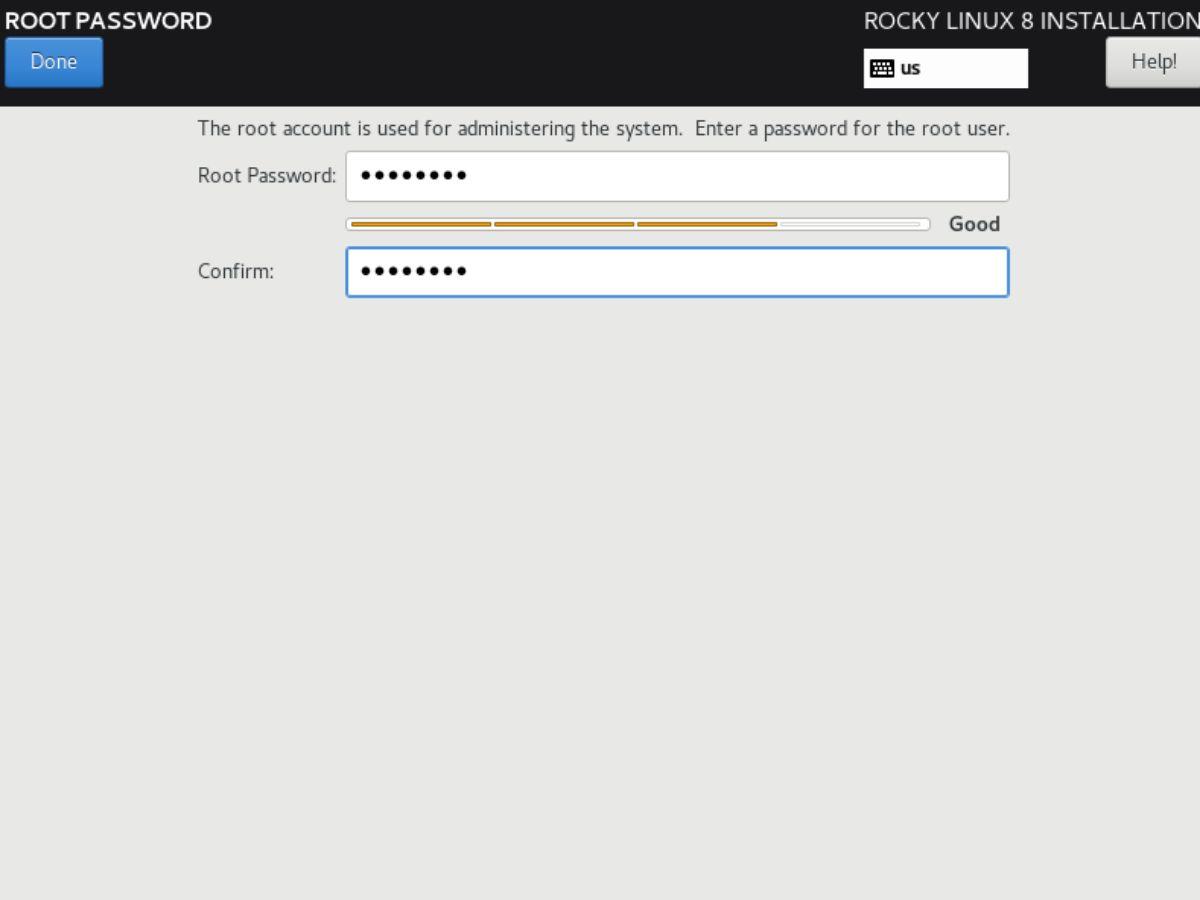
ขั้นตอนที่ 5:หลังจากเลือกปุ่ม “การสร้างผู้ใช้” ให้ใช้ UI เพื่อสร้างผู้ใช้ใหม่สำหรับระบบ Rocky Linux ของคุณ อย่าลืมใช้รหัสผ่านที่น่าจดจำและปลอดภัย
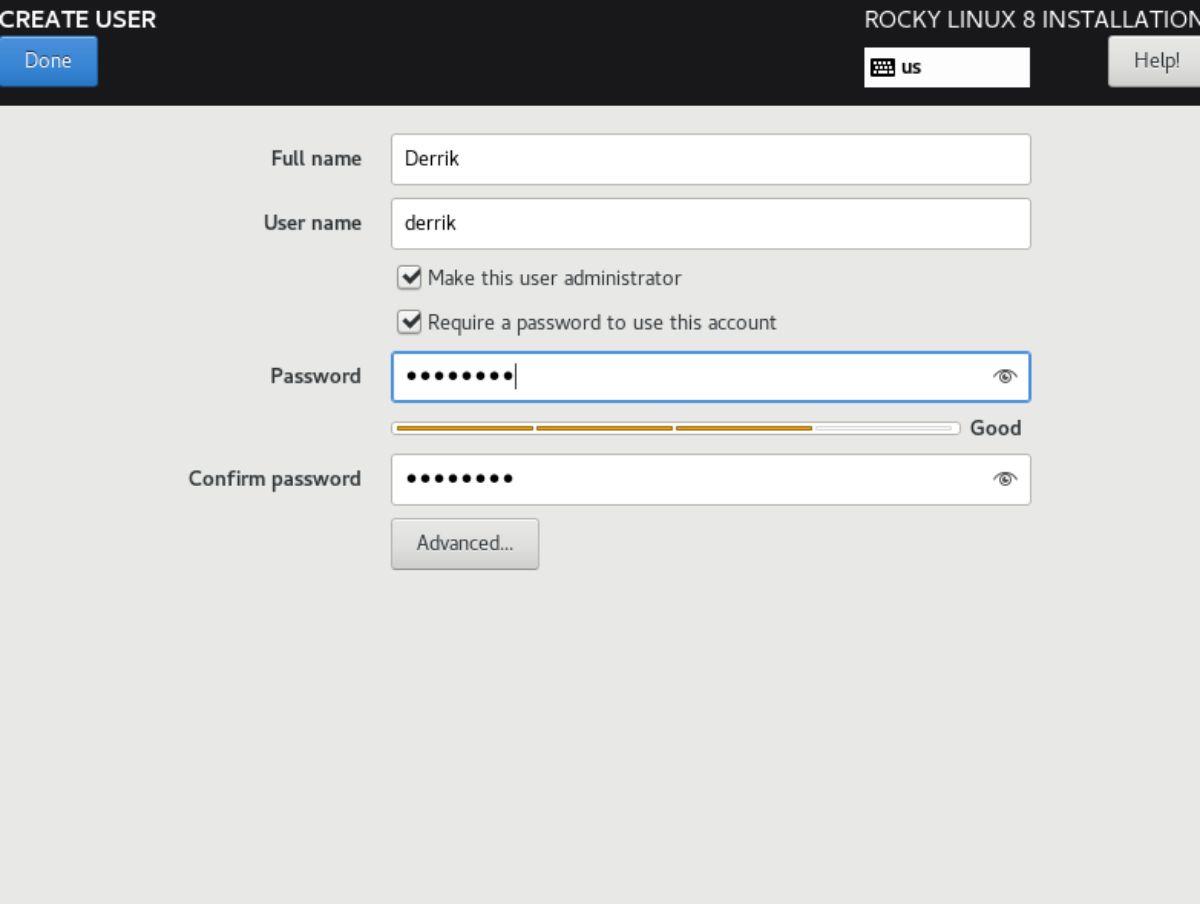
ขั้นตอนที่ 6:ค้นหาปุ่ม "การเลือกซอฟต์แวร์" และคลิกด้วยเมาส์ ตามค่าเริ่มต้น จะถูกตั้งค่าเป็น “เซิร์ฟเวอร์ที่มี GUI” มีตัวเลือกอื่นๆ ให้เลือกเช่น "เซิร์ฟเวอร์" "การติดตั้งขั้นต่ำ" "เวิร์กสเตชัน" "ระบบปฏิบัติการที่กำหนดเอง" หรือ "โฮสต์การจำลองเสมือน
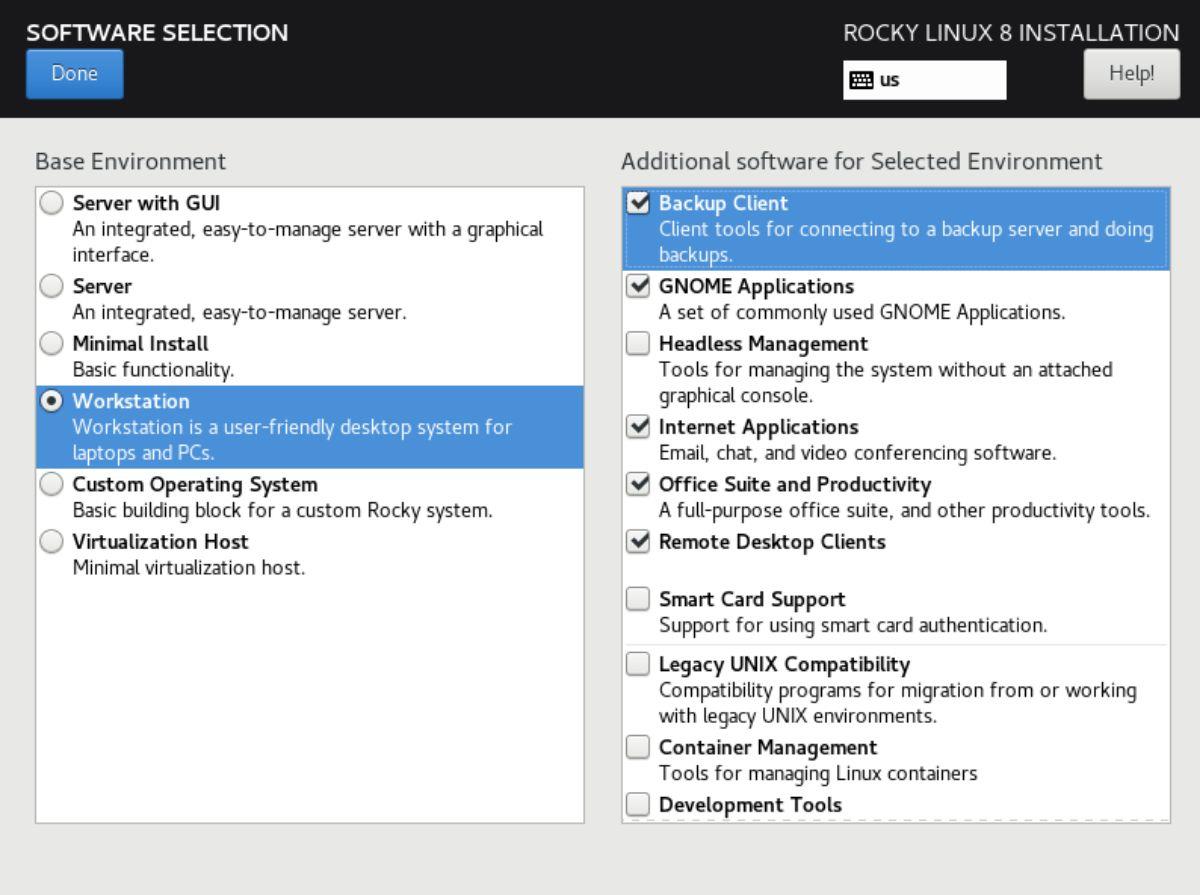
ทำการเลือกของคุณ จากนั้น ดูที่ “ซอฟต์แวร์เพิ่มเติมสำหรับสภาพแวดล้อมที่เลือก” เพื่อเลือกแพ็คเกจที่จะติดตั้ง เมื่อเสร็จแล้ว ให้เลือกปุ่ม “เสร็จสิ้น”
ขั้นตอนที่ 7:ในหน้าจอ "สรุปการติดตั้ง" ค้นหา "เครือข่ายและชื่อโฮสต์" แล้วคลิก จากนั้นเปลี่ยน “localhost.localdomain” ด้วยชื่อโฮสต์คอมพิวเตอร์ที่คุณต้องการ คลิก “เสร็จสิ้น” เมื่อเสร็จสิ้น
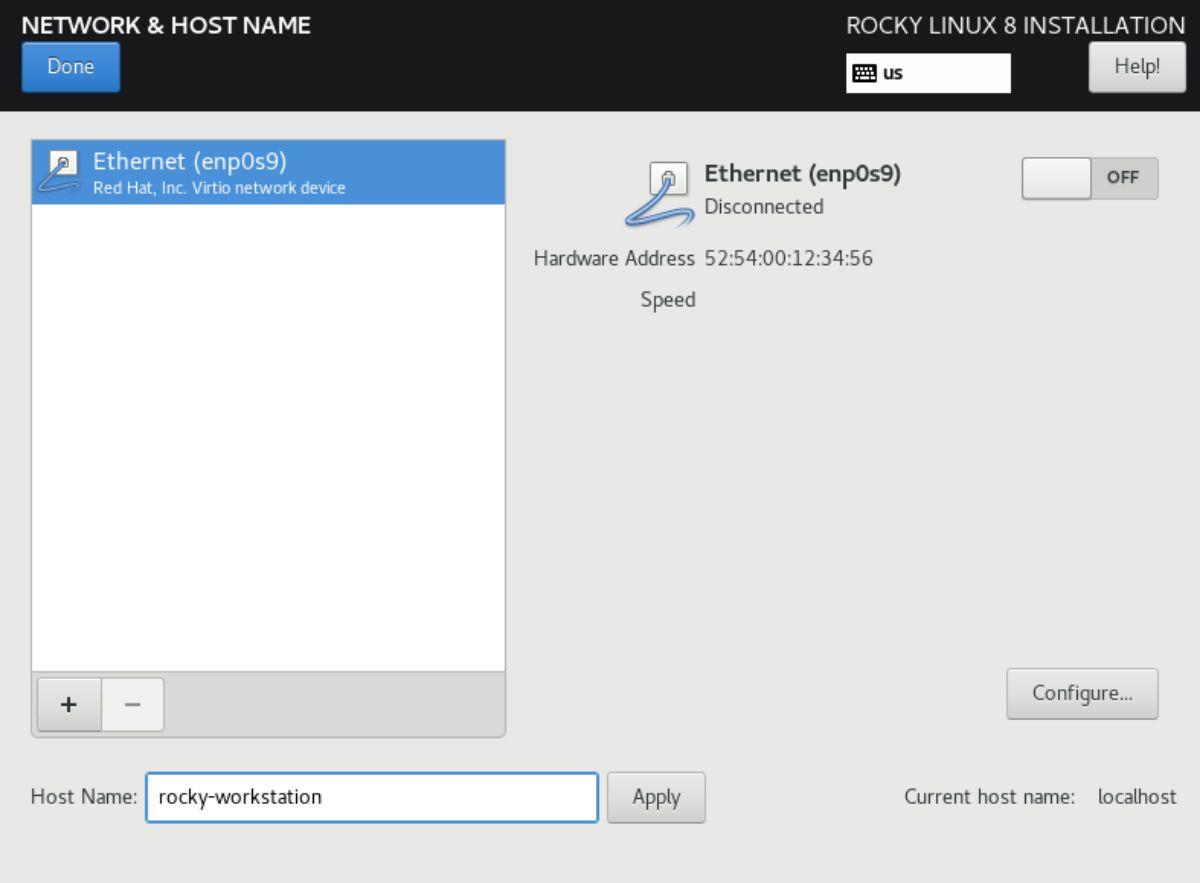
ขั้นตอนที่ 8:ค้นหาปุ่ม “เริ่มการติดตั้ง” และเลือกเพื่อเริ่มกระบวนการติดตั้ง Rocky Linux 8 กระบวนการติดตั้งควรใช้เวลาสักครู่ เนื่องจากอาจมีแพ็คเกจจำนวนมากที่ต้องติดตั้ง
เมื่อขั้นตอนการติดตั้งเสร็จสิ้น ให้ถอดปลั๊ก USB จากนั้น รีบูตพีซีหรือเซิร์ฟเวอร์เพื่อเข้าถึงการติดตั้ง Rocky Linux ใหม่ของคุณ
ควบคุมคอมพิวเตอร์ในเครือข่ายของคุณได้อย่างง่ายดายด้วย KontrolPack เชื่อมต่อและจัดการคอมพิวเตอร์ที่ใช้ระบบปฏิบัติการต่างๆ ได้อย่างง่ายดาย
คุณต้องการทำงานซ้ำๆ โดยอัตโนมัติหรือไม่? แทนที่จะต้องกดปุ่มซ้ำๆ หลายครั้งด้วยตนเอง จะดีกว่าไหมถ้ามีแอปพลิเคชัน
iDownloade เป็นเครื่องมือข้ามแพลตฟอร์มที่ช่วยให้ผู้ใช้สามารถดาวน์โหลดเนื้อหาที่ไม่มี DRM จากบริการ iPlayer ของ BBC ได้ โดยสามารถดาวน์โหลดวิดีโอทั้งสองในรูปแบบ .mov ได้
เราได้ครอบคลุมคุณลักษณะของ Outlook 2010 ไว้อย่างละเอียดแล้ว แต่เนื่องจากจะไม่เปิดตัวก่อนเดือนมิถุนายน 2010 จึงถึงเวลาที่จะมาดู Thunderbird 3
นานๆ ทีทุกคนก็อยากพักบ้าง ถ้าอยากเล่นเกมสนุกๆ ลองเล่น Flight Gear ดูสิ เป็นเกมโอเพนซอร์สฟรีแบบมัลติแพลตฟอร์ม
MP3 Diags คือเครื่องมือขั้นสุดยอดสำหรับแก้ไขปัญหาในคอลเลกชันเพลงของคุณ สามารถแท็กไฟล์ MP3 ของคุณได้อย่างถูกต้อง เพิ่มปกอัลบั้มที่หายไป และแก้ไข VBR
เช่นเดียวกับ Google Wave, Google Voice ได้สร้างกระแสฮือฮาไปทั่วโลก Google มุ่งมั่นที่จะเปลี่ยนแปลงวิธีการสื่อสารของเรา และนับตั้งแต่นั้นมาก็กำลังกลายเป็น...
มีเครื่องมือมากมายที่ช่วยให้ผู้ใช้ Flickr สามารถดาวน์โหลดรูปภาพคุณภาพสูงได้ แต่มีวิธีดาวน์โหลด Flickr Favorites บ้างไหม? เมื่อเร็ว ๆ นี้เราได้...
การสุ่มตัวอย่างคืออะไร? ตามข้อมูลของ Wikipedia “คือการนำส่วนหนึ่งหรือตัวอย่างจากการบันทึกเสียงหนึ่งมาใช้ซ้ำเป็นเครื่องดนตรีหรือ...
Google Sites เป็นบริการจาก Google ที่ช่วยให้ผู้ใช้โฮสต์เว็บไซต์บนเซิร์ฟเวอร์ของ Google แต่มีปัญหาหนึ่งคือไม่มีตัวเลือกสำรองข้อมูลในตัว



![ดาวน์โหลด FlightGear Flight Simulator ฟรี [สนุกเลย] ดาวน์โหลด FlightGear Flight Simulator ฟรี [สนุกเลย]](https://tips.webtech360.com/resources8/r252/image-7634-0829093738400.jpg)




